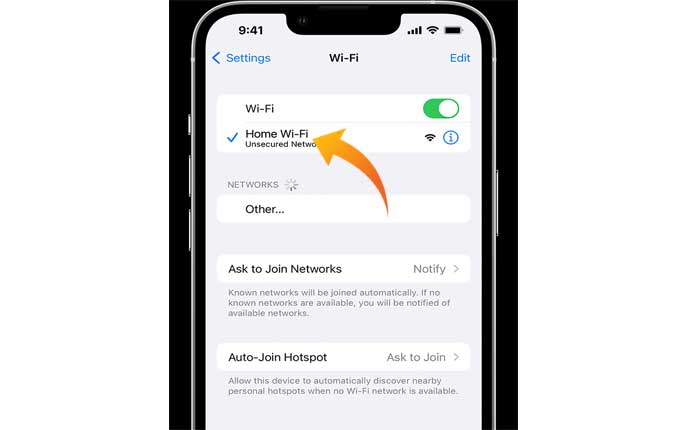
WIFI ネットワークに接続しようとすると、captive.apple.com が読み込まれていないというエラーが表示されますか? 答えが「はい」の場合、あなたは正しい場所にいます。
キャプティブ ネットワークは、「サブスクリプション」ネットワークまたは「Wi-Fi ホットスポット」ネットワークとも呼ばれます。
これらのネットワークは、コーヒー ショップ、インターネット カフェ、ホテル、空港、その他の公共の場所にあります。
デバイスをキャプティブ ネットワークに接続するには、電子メール アドレスなどの追加情報を提供する必要があります。
ただし、一部の iOS デバイス ユーザーは、キャプティブ ネットワークに接続しているときに問題が発生し、captive.apple.com が読み込まれていないというエラーが発生します。
同じエラーが発生した場合でも、私たちがカバーしているので心配しないでください。
このガイドでは、captive.apple.com が読み込まれないエラーを修正する方法を学びます。
それでは、これ以上苦労せずに始めましょう。
captive.apple.com が読み込まれていないエラーを修正する方法
前に述べたように、キャプティブ ネットワークに接続するには、いくつかの追加手順に従う必要があります。
iOS デバイスでキャプティブ ネットワークに接続する方法は次のとおりです。
- まず、に行きます [設定]>[Wi-Fi]をクリックします。
- ここでデバイスのWIFIをオンにします。
- 次に、ネットワークの名前をタップします。
- 次にタップします ネットワークに参加する。
- 要求されたら、ユーザー名とパスワードを入力するか、電子メール アドレスを入力するか、利用規約に同意します。
- それでおしまい。
ただし、上記の手順に従ってもキャプティブ ネットワークに接続できない場合は、以下のトラブルシューティング方法を使用して修正できます。
方法 1: ルーターの電源が入っていて、通信範囲内にいることを確認する
ネットワークに接続するには、まず WIFI ルーターの電源が入っており、デバイスが通信範囲内にあることを確認する必要があります。
ルーターから離れた場所に座っている場合、接続が悪く、その結果、問題が発生する可能性があります。
そのため、デバイスをルーターの近くに移動し、WIFI への接続を再度試してください。
方法 2: Wi-Fi がオンになっていて、ネットワークが表示されていることを確認します。
ご存知のとおり、WIFi ネットワークに接続するには、デバイスの WIFI がオンになっています。
それを確認するには、次の場所にアクセスしてください 設定 > Wi-Fi Wi-Fi がオンになっていることを確認します。
次に、接続する WiFi 名をタップし、パスワードを入力します。
WIFI 名の横に青いチェックマークが表示されている場合、デバイスは接続されています。
目盛りが表示されない場合は、別の方法に移動してください。
方法 3: ケーブルと接続を確認する

ルーターがモデムに正しく接続されていないために、ユーザーがインターネットに接続できない場合があります。
WIFI に接続しているのに、WIFI 名の下に「インターネット接続がありません」エラーが表示される場合は、ルーターとモデムの両方が接続されていることを確認してください。
その場合は、ルーターとモデムを接続しているケーブルを外してください。 ポートを清掃し、ケーブルに損傷がないか確認します。
ケーブルが損傷している場合は、別のケーブルを使用し、正しく接続してください。
次に、デバイスを WIFI から切断し、再接続して問題が解決したかどうかを確認します。
方法 4: デバイスを再起動する
デバイスが WIFI ネットワークに接続できないのは、バグまたは不具合に違いありません。
上記の方法を試してもインターネットに接続できない場合は、デバイスを再起動してみてください。
これにより、デバイスに存在するすべての一時的なバグや不具合が解決され、それらによって引き起こされる問題も解決されます。
方法 5: ネットワーク設定をリセットする
最後に、デバイスのネットワーク設定をリセットしてみてください。
iOS または iPadOS 15 以降を使用している場合は、 [設定]>[一般]>[転送またはリセット (デバイス)]>[リセット]>[ネットワーク設定のリセット]。

iOS または iPadOS 14 以前を使用している場合は、 [設定]>[一般]>[リセット]>[ネットワーク設定をリセット]。
captive.apple.com が読み込まれないエラーを修正する方法について知っておく必要があるのはこれだけです。
